
- SAP Design Studio 教程
- SAP Design Studio - 首頁
- SAP Design Studio - 概述
- SAP Design Studio - 主要功能
- SAP Design Studio - 如何登入
- SAP Design Studio - 導航
- 建立應用程式
- 新增資料來源
- HANA 連線
- 設定書籤
- 使用資料來源
- 連線到 UDS
- SAP Design Studio - 資料匯出
- HANA 模式互動
- 使用資訊圖表
- 使用過濾器
- SAP Design Studio - 地理地圖
- 匯出應用程式
- 匯出為模板
- 視覺化模板
- 自定義儀表板
- 重新整理文件
- SAP Design Studio 有用資源
- SAP Design Studio - 快速指南
- SAP Design Studio - 資源
- SAP Design Studio - 討論
SAP Design Studio - 模板匯出
在 SAP Design Studio 中,您可以將分析應用程式用作其他應用程式設計者的模板。
要將應用程式匯出為模板,請選擇應用程式→應用程式選項卡→匯出為模板。
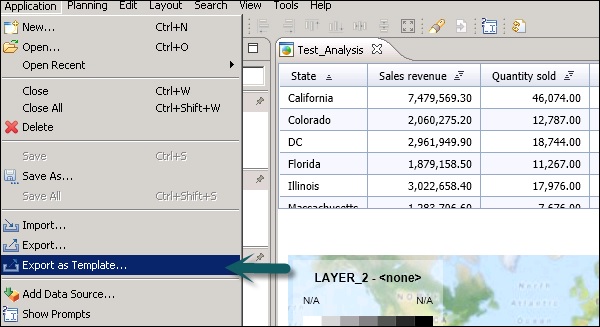
您可以透過單擊瀏覽按鈕選擇任何其他應用程式。預設情況下,它顯示開啟的分析應用程式。
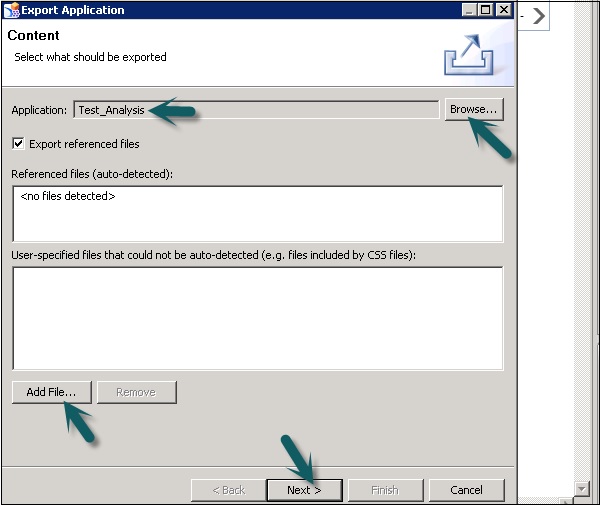
要匯出應用程式中引用的 MIME 物件示例(例如影像或 CSS 檔案),請保持“匯出引用檔案”複選框處於啟用狀態。
系統會分析所選應用程式並自動檢測應用程式引用的所有 MIME 物件。如果系統無法自動檢測到 MIME 檔案,請選擇“新增檔案...”並選擇所需的檔案。
單擊“下一步”按鈕。
選擇模板資料夾或網路驅動器。輸入模板名稱→從“桌面”、“iPad”、“iPhone”中選擇模板類別,如下圖所示。
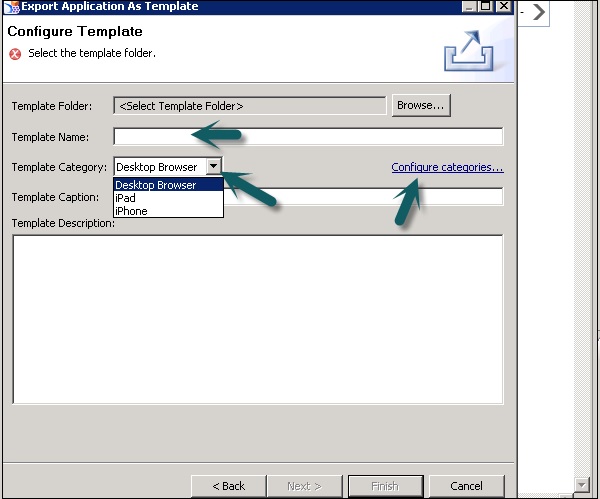
您還可以透過轉到配置類別→首選項來新增您自己的類別。要新增新的模板類別,請單擊“新增”按鈕,然後您可以輸入新的類別名稱。
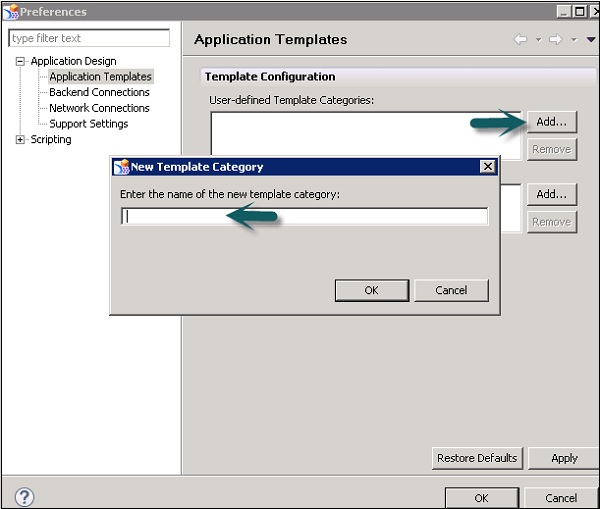
模板標題用於輸入在“新建應用程式”對話方塊中顯示的模板名稱。
注意 - 此名稱區分大小寫。
在“模板說明”下,您可以描述模板的內容和用途。
此說明將顯示在“新建應用程式”對話方塊中,可以幫助其他應用程式設計者確定要選擇哪個模板。
單擊“完成”。
您可以在所選資料夾中找到新的模板,其中包含content.biapp檔案和包含模板說明的.info檔案。
將應用程式列印到瀏覽器
您還可以將分析應用程式列印到 SAP Design Studio 中的 Web 瀏覽器。當您使用 SAP Design Studio 移動解決方案時,此功能不受支援。
要將分析應用程式列印到瀏覽器,請選擇要呼叫列印功能的元件。這會將您的分析應用程式列印到您的 Web 瀏覽器。
廣告